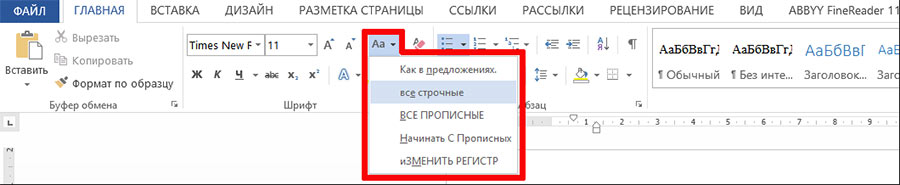Как изменить регистр букв в Word и преобразовать строчные символы в прописные
Преобразование строчных и прописных букв в MS Word
Ну с этим сталкивался каждый — набрал несколько абзацев, посмотрел на монитор и обнаружил, что забыл отдать клавишу Caps Locs. Или напротив, нужно быстро и точно перевести все заголовки в теле документа из строчных в прописные, а времени и желания перепечатывать их нет ну совсем….
В общем, во всех подобных случаях, на помощь придет очень полезная встроенная возможность MS Word, о которой, почему-то мало кто знает — возможность преобразовывать регистр уже набранного текста. На самом деле в Word предусмотрено аж пять вариантов преобразования регистра:
- из строчных в ПРОПИСНЫЕ (или все ПРОПИСНЫЕ)
- из ПРОПИСНЫХ в строчные (или все строчные)
- начало каждого предложения с Прописной
- Каждое Слово С Прописной
- измеНИТЬ РЕГИСТР на противоположный
Как вы уже поняли, все эти полезные «плюшки» работают как для только создаваемого текста, так и для уже набранного (что особенно полезно).
Как изменить регистр в MS Word
Чтобы воспользоваться любой из этих возможностей, достаточно набрать текст и на вкладке «Главная» воспользоваться инструментом «Регистр», после чего выбрать нужное значения в выпадающем списке.
Также можно использовать сочетание клавиш SHIFT+F3 — нажатие этой комбинации включит один из вариантов преобразования регистра описанный выше. Нажимая SHIFT+F3 несколько раз, можно перебирать нужные комбинации.
Автор: Александр «Мэлфис К.» ФРОЛОВ, для сайта bussoft.ru